В декабре 2023 года WhatsApp запустил голосовые сообщения, которые удаляются после одного прослушивания. Так уже можно было отправлять фотографии и видео, а ещё раньше WhatsApp запустил режим исчезающих сообщений.
Объясняем, как это работает, как включить режим исчезающих сообщений, как отправить исчезающее сообщение и можно ли его сохранить.
Как работают исчезающие сообщения
Режим исчезающих сообщений — функция, которая удаляет все сообщения в чате через некоторое время после отправки. Срок хранения сообщений может быть разным — 24 часа, 7 дней или 90 дней. По умолчанию эта функция отключена у всех пользователей WhatsApp.
Также в WhatsApp есть функция отправки сообщений, которые можно посмотреть один раз. Фотографии и видео удаляются после того, как получатель просмотрит их в чате, а голосовые сообщения — после того, как получатель прослушает их.
Как включить режим исчезающих сообщений в WhatsApp
Включить режим исчезающих сообщений можно для всех чатов сразу или только для некоторых.
Чтобы включить функцию для всех чатов, зайдите в «Настройки», выберите раздел «Конфиденциальность» и нажмите на «Таймер». Выберите срок хранения сообщений — он автоматически применится ко всем новым индивидуальным чатам, однако это никак не повлияет на уже имеющиеся.
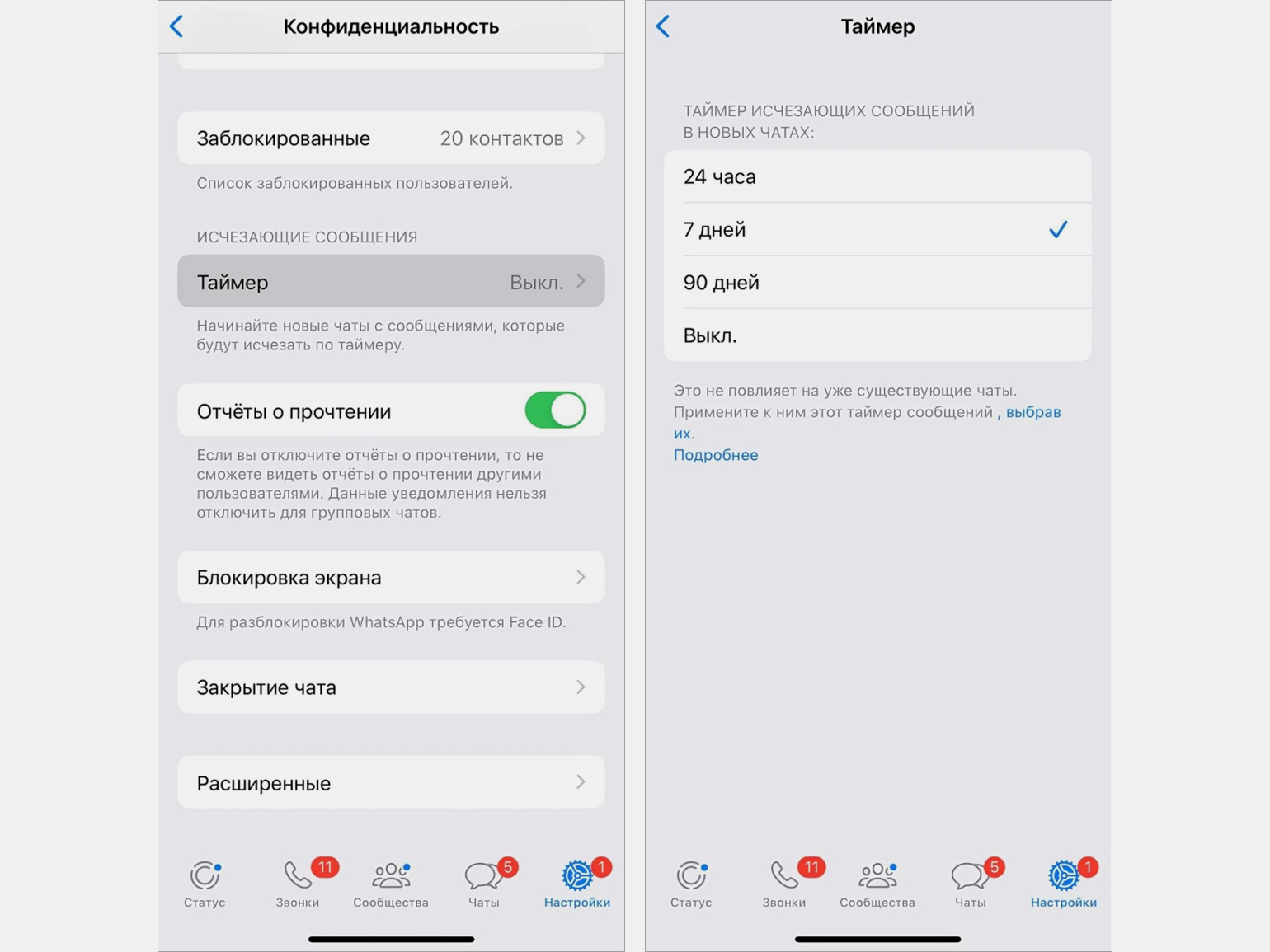
Скриншот: WhatsApp / Skillbox Media
Чтобы включить режим исчезающих сообщений в чате с пользователем, нажмите на имя собеседника и в открывшемся меню «О контакте» выберите раздел «Исчезающие сообщения». Установите там таймер — и он будет применён к новым сообщениям в чате. Действие не распространяется на ранее отправленные и полученные сообщения.
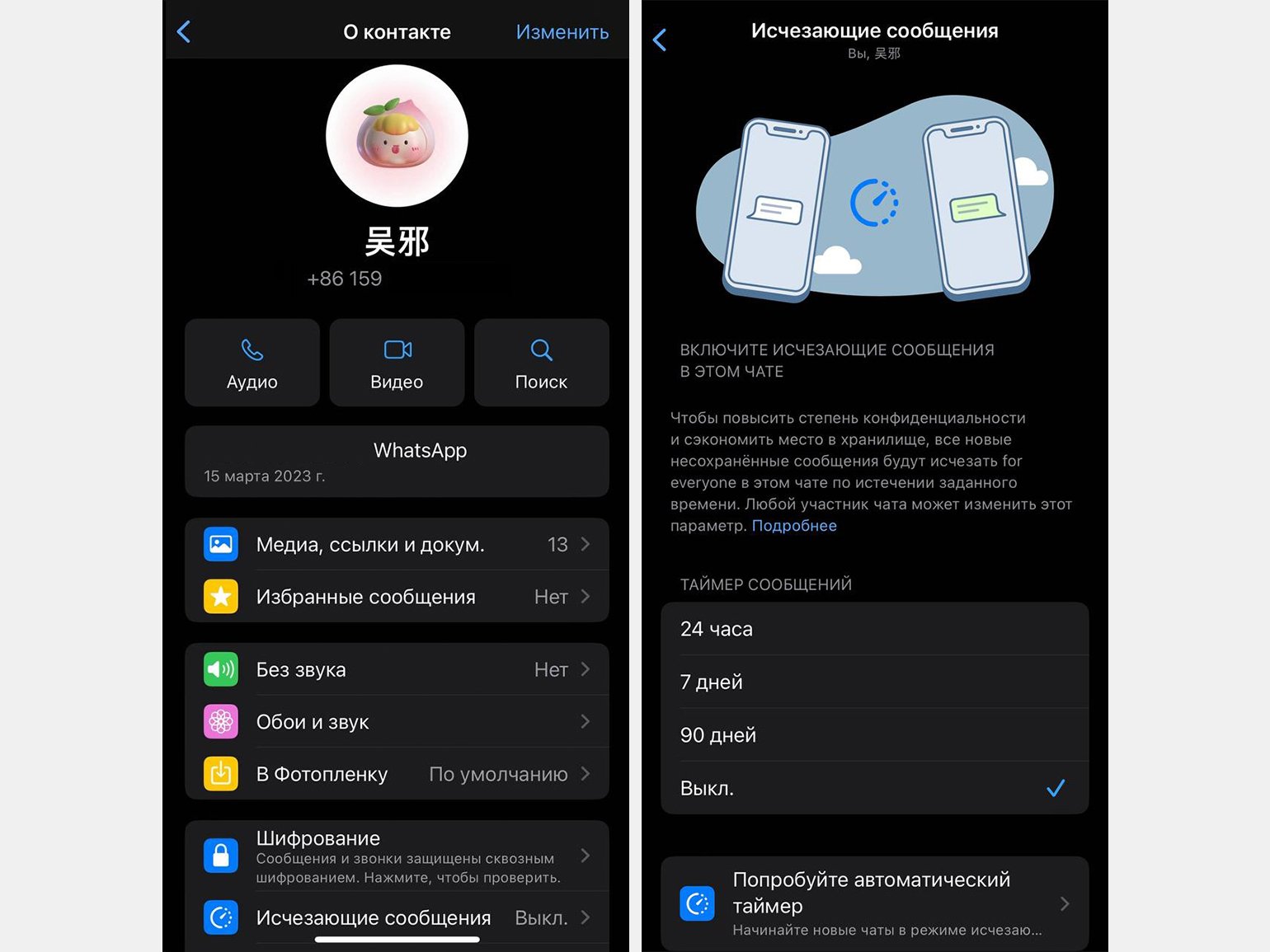
Скриншот: WhatsApp / Skillbox Media
Режим исчезающих сообщений можно настроить и в групповых чатах — это доступно администраторам. Для этого нужно зайти в настройки чата и включить таймер.
Отключить режим исчезающих сообщений можно тоже в настройках. Для этого нужно выключить таймер.
Как сделать исчезающее сообщение
Сообщение, которое исчезает после просмотра, можно отправить и в индивидуальные, и в групповые чаты. Для этого запишите голосовое или выберите медиафайл и нажмите на цифру 1 в кружочке, нарисованном пунктирной линией.
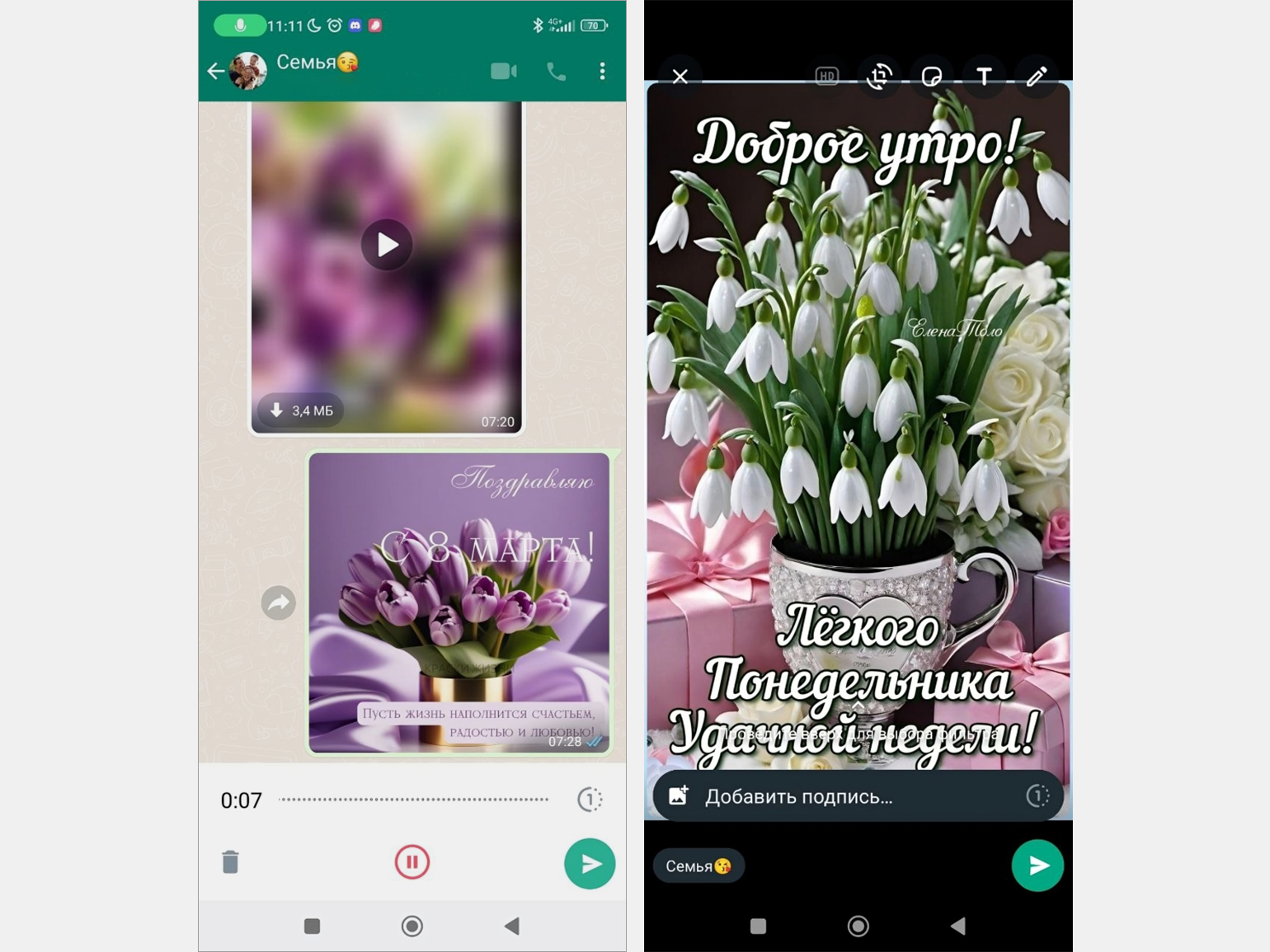
Скриншот: WhatsApp / Skillbox Media
Сообщение, которое исчезнет после просмотра, будет помечено в чате цифрой 1.
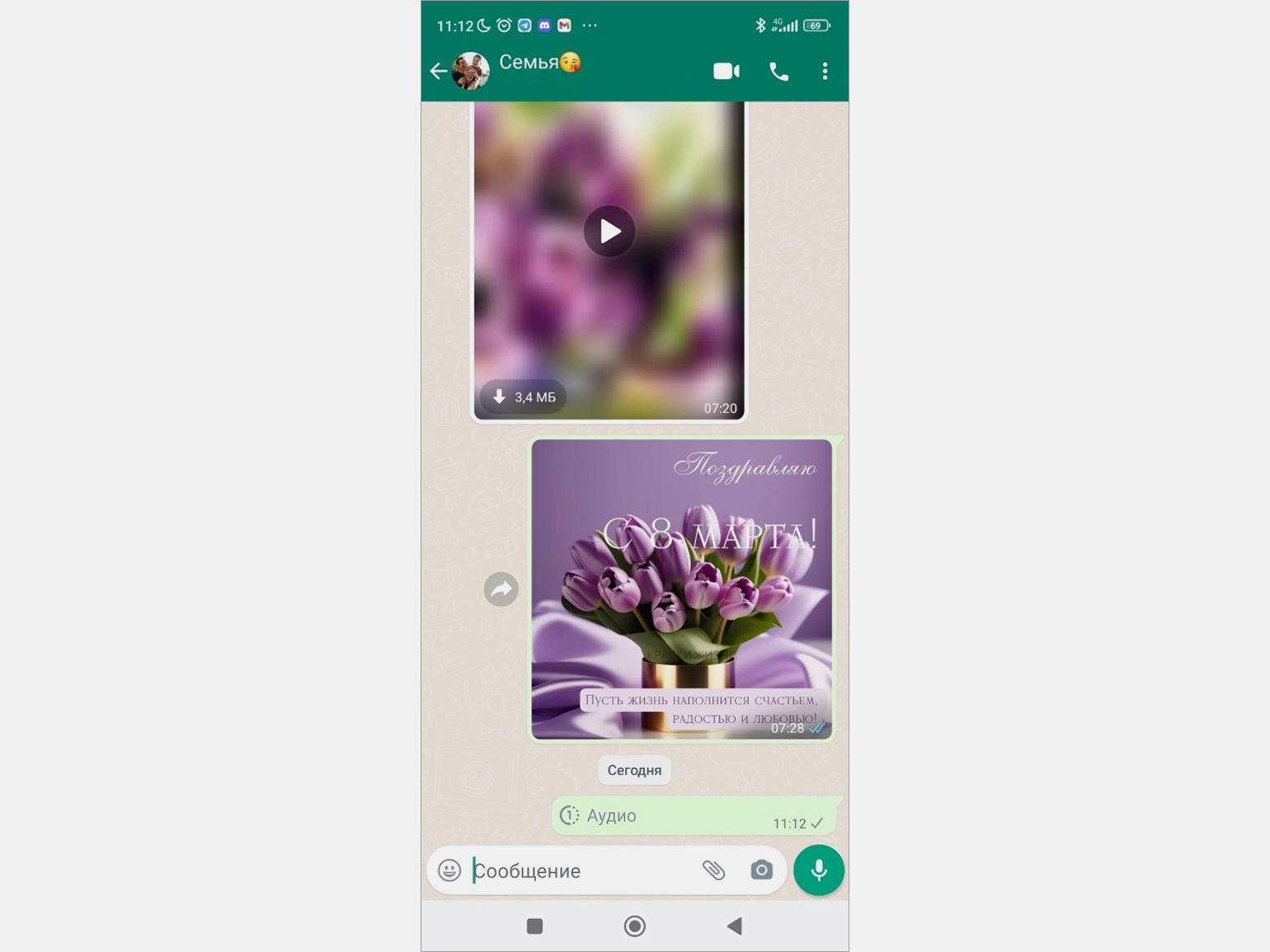
Скриншот: WhatsApp / Skillbox Media
Как сохранить исчезающие сообщения
Сообщения, которые должны исчезнуть после прослушивания или просмотра, сохранить не получится. А сообщения, которые должны исчезнуть при включённом режиме исчезающих сообщений, можно сохранить.
Чтобы сохранить сообщение, нажмите на него и удерживайте его, пока не появится меню. Затем нажмите на «Сохранить». Сохранённые сообщения будут отмечены флажком и не исчезнут, когда истечёт срок хранения.
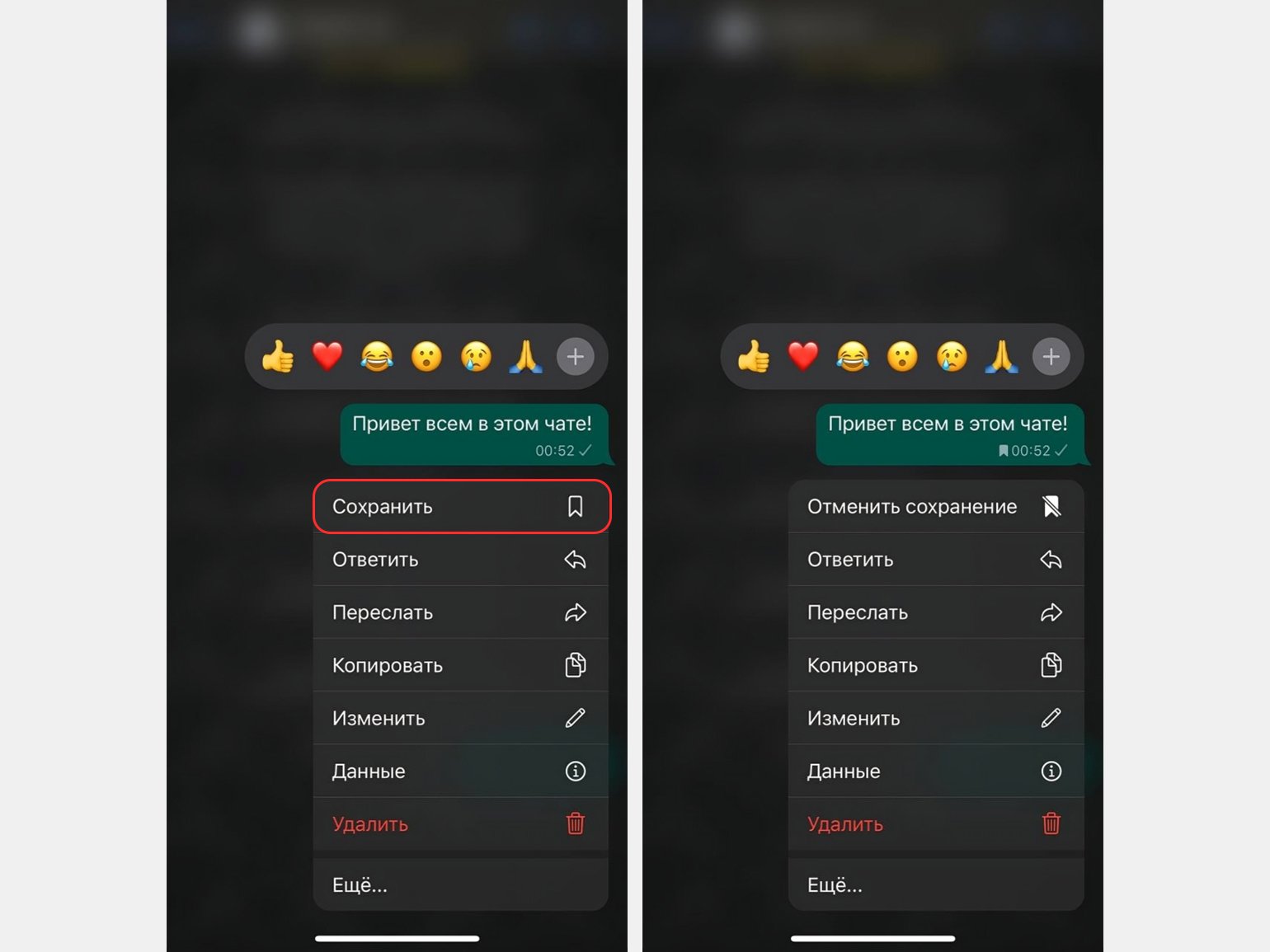
Скриншот: WhatsApp / Skillbox Media
Все сохранённые сообщения также будут видны в одноимённой папке. Чтобы попасть в неё, нажмите на название группы или на имя собеседника, в чате с которым вы сохранили сообщения.
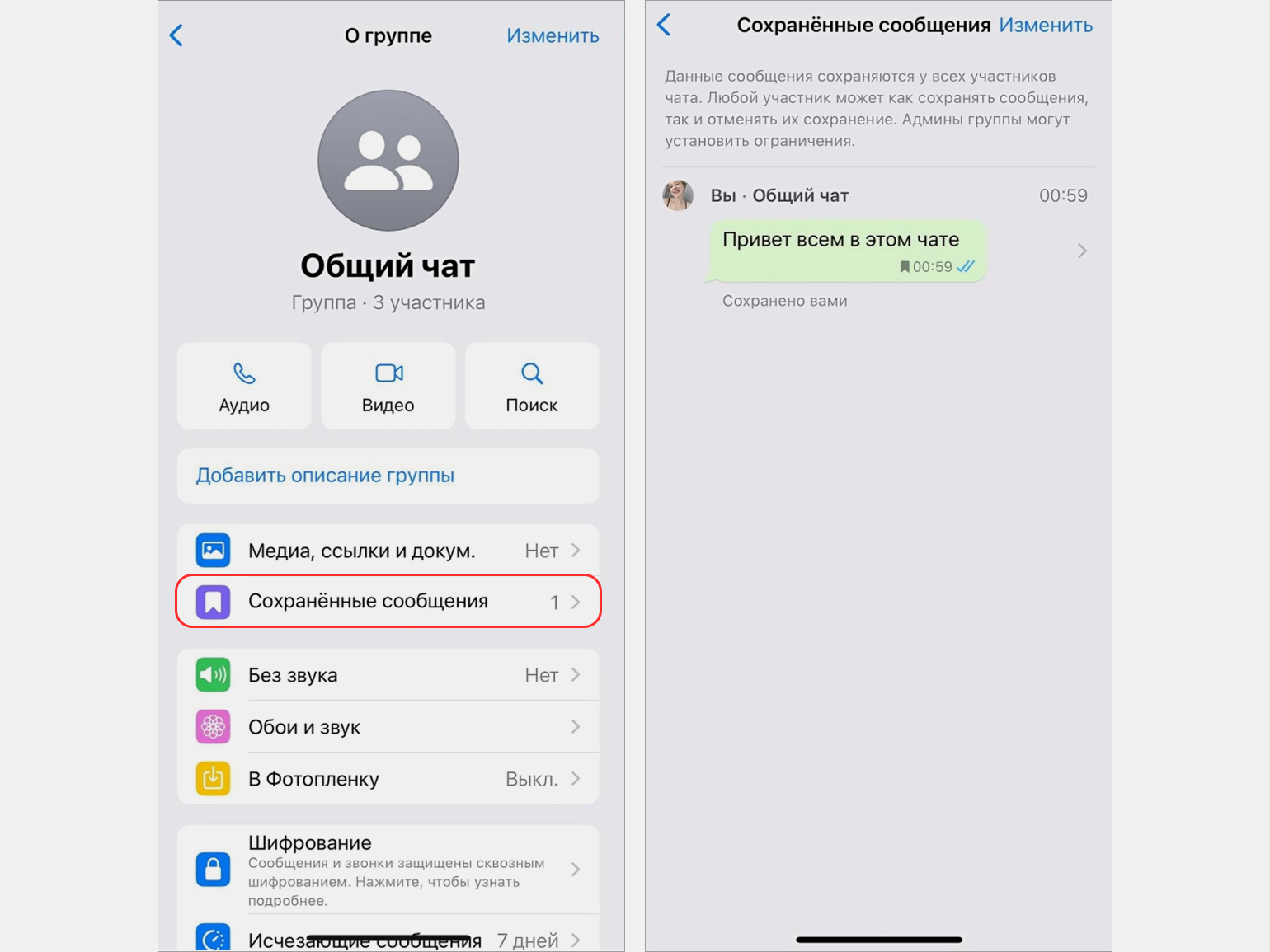
Скриншот: WhatsApp / Skillbox Media
Автор сообщения может отменить сохранение в течение 30 дней. В таком случае уже никто не сможет сохранить сообщение повторно.
Есть и другие способы сохранить сообщения, которые должны исчезнуть при включённом режиме исчезающих сообщений. Можно переслать их в чат, сообщения в котором хранятся вечно, ответить на них или сделать резервную копию переписки.
Хотите стать востребованным специалистом с высокой зарплатой?
Откройте доступ к 5 бесплатным курсам по IT, дизайну, маркетингу и другим топовым направлениям. Определите, какая сфера вам ближе, и узнайте, как в неё попасть.
Пройти курс







